EXCEL表格中特殊求和方式详解
1、一、合并单元格求和
1、打开表格,若我们要求一下几位同学的成绩总和,但是每个人的成绩向却不同:
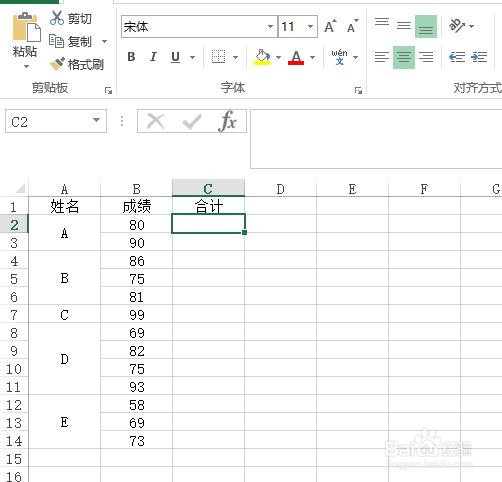
2、若我们直接sum求和,然后下拉,则弹出下面的界面:

3、我们可以用下面的方法,即选中我们要求和的单元和,然后输入sum公式,如下:

4、最后按ctrl+enter键,结果如下:

5、二、按颜色求和
1、打开表格,我们想要把黄色的单元格求和:
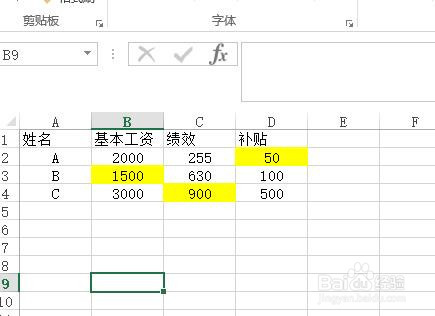
6、按CTRL+F,点击选项,在格式中选择【在单元格中选择格式】,随便点击一个黄色的单元格,点击【查找全部】,按下CTRL+A,界面如下:

7、在黄色单元格中右击,定义名称,将名称定为【黄色的】,界面如下:
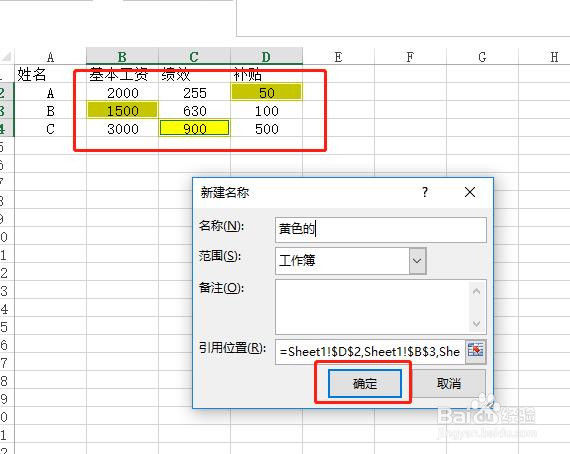
8、点击确定后,在单元格中输入sum函数,如下:

9、点击回车键后,结果如下:

声明:本网站引用、摘录或转载内容仅供网站访问者交流或参考,不代表本站立场,如存在版权或非法内容,请联系站长删除,联系邮箱:site.kefu@qq.com。
阅读量:134
阅读量:136
阅读量:119
阅读量:111
阅读量:141